在macOS上抓iPhone的数据包
作者:快盘下载 人气:255想在mac系统上对苹果设备进行抓包处理,如果操作才可以呢。小编准备了一篇教程供大家参考。工具但让是少不了的。

iOS开发工具Xcode介绍
Xcode是运行在操作系统Mac OS X上的集成开发工具(IDE)。可以编写 C、C++、Objective-C 、swift 代码,具有编辑代码、编译代码、调试代码、打包程序、可视化编程、性能分析、版本管理等开发过程中所有的功能。
安装 Xcode
直接在 Mac 电脑上的 App Store 中搜索 Xcode 关键字,点击即可下载:
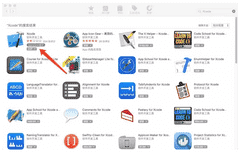
然后安装 Xcode command line tools
从App Store上下载的Xcode,默认是不会安装Command Line Tools的,Command Line Tools是在Xcode中的一款工具,可以在命令行中运行C程序。
在终端中输入xcode-select --install 命令,弹出下图
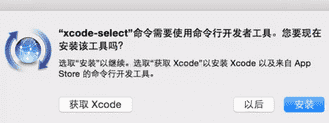
安装完成后,在终端中执行gcc -v命令查看是否安装成功。
如果显示如下内容,则按照成功。
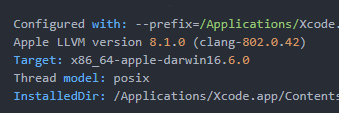
抓包准备,首先要获得设备都UDID
iPhone 用数据线连上 macOS
在 macOS 上打开 iTunes
在 iPhone 这个设备上,Settings->Summary 中,右侧页面中找到 UDID 值(如果找不到,多次点击 ECID、Moel Identifier 或 Serial Number 即可找到)
执行添加设备命令:
rvictl -s <udid>;
# 这里的 <udid> 即为上一步看到的设备 UDID
成功后会发现在 macOS 系统下多出一个网络设备:rvi0,这便是 iPhone 的“网络设备”在 macOS 上的映射,要听 iPhone 的数据包,直接听这个设备的包即可。
tcpdump抓包:
直接打开 Wireshark,然后选 rvi0 设备抓包就好了。先用 tcpdump 对 rvi0 抓包,最后再用 Wireshark 分析。
最后记得删除掉映射的网络设备.
加载全部内容